win11用户在使用电脑去播放音频的时候,发现系统提示未安装音频设备,像这种情况要怎么解决呢?有可能是你的音频输出设备没有连接好,你可以重新拔插一下,如果接好还是不行的话,应该就是驱动的问题,这个时候就打开设备管理器,找到声卡驱动,右键打开属性窗口之后,点击回退驱动程序的按钮就行了。
win11未安装音频设备怎么解决:
1、检查一下电脑是否正常连接声音输出设备,比如音箱、耳机等等;
2、是的话,在开始菜单上单击右键,选择“设备管理器”;
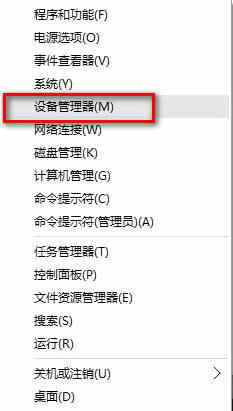
3、展开【音频输入和输出】,在下面的声卡设备上单击右键,选择【属性】;
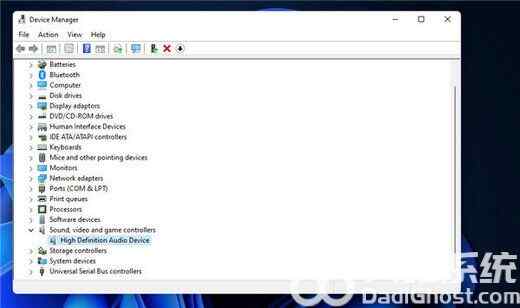
4、点击【驱动程序】选卡,点击下面的【回退驱动程序】按钮,完成回退驱动后重启Win11系统即可。
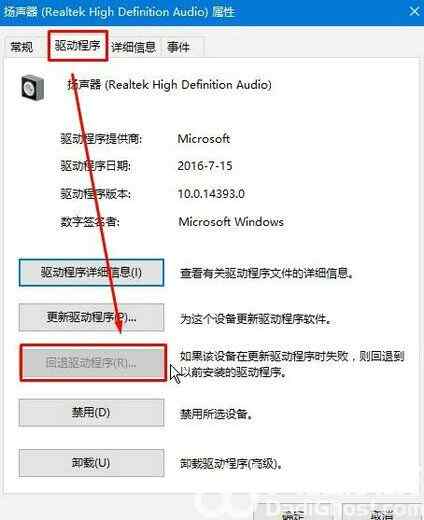
以上就是win11未安装音频设备怎么解决 win11未安装音频设备怎么办的内容分享了。








 Camera export import(sketchup相机缓存插件) V1.0 官方版
Camera export import(sketchup相机缓存插件) V1.0 官方版
 2345看图王v9.3.0.8549去广告绿色版
2345看图王v9.3.0.8549去广告绿色版
 Movavi Video Suitev17.5.0中文破解版
Movavi Video Suitev17.5.0中文破解版
 转转大师OCR识别软件v4.0免费版
转转大师OCR识别软件v4.0免费版
 3delite Video Managerv1.2.36.48破解版(附破解补丁)
3delite Video Managerv1.2.36.48破解版(附破解补丁)
 OneSafe JPEG Repairv4.5.0.0破解版
OneSafe JPEG Repairv4.5.0.0破解版
 PixPlant(无缝纹理制作软件)v2.0.43中文汉化版(附汉化补丁)
PixPlant(无缝纹理制作软件)v2.0.43中文汉化版(附汉化补丁)
 Google翻译插件(chrome扩展插件)v2.0.9免费版
Google翻译插件(chrome扩展插件)v2.0.9免费版